Seguro que al recibir tu nueva TV recién comprada, con las ganas que tienes de disfrutar de ella, lo primero que haces es encenderla y dejarla en modo Estándar o Vívido y dejarla así para los restos…¿verdad? error y de los gordos.
En esta mini guía vamos a a prender a sacarle el máximo partido a nuestra Smart TV con 5 sencillos pasos que todo el mundo pueda realizar en su casa. Si alguien quiere profundizar, podéis seguir con esta guía con varios consejos de qué hacer y qué activar o no activar junto a sus motivos. Hoy os traemos un tutorial básico de imagen para configurar nuestra Smart TV de forma sencilla y fácil, sin tener que aprender complicados conceptos.
Si alguien quiere realizar una calibración precisa y perfecta de la imagen de su Smart TV, nada mejor que una calibración profesional con sonda, que dejará tu televisor de referencia de estudio cinematográfico.
Cómo calibrar tu televisor en 5 sencillos pasos para mejorar la calidad de imagen

Lo primero será bajarnos este archivo que os hemos preparado con una colección de patrones y test pulsando aquí. Con los archivos ya descargados, solo tenemos que descomprimirlos en un pendrive con el programa Winrar por ejemplo. Copiamos todo el contenido a un pendrive y lo conectaremos al televisor. Y ahora iremos reproduciendo cada uno de los archivos a medida que os vayamos indicando. Con ello, conseguiremos ajustar de forma básica los ajustes de imagen de nuestro televisor.
Os recomendamos que hagáis todos estos pasos con los mejores settings para vuestro televisor, que podréis encontrar en la sección de Tutoriales de nuestra web, usando el buscador e introduciendo el modelo de nuestra Smart TV.
Comprobando que el negro no está levantado (si tienes una OLED)
 Este paso solo es necesario de realizar en un televisor OLED. Empezaremos reproduciendo el archivo 02-0% Black.mp4, en una habitación completamente oscuras (si, no puede entrar absolutamente nada de luz). Nos acercaremos completamente al televisor (a pocos cm de él) y deberíamos ver…nada. Como si es televisor estuviera completamente apagado.
Este paso solo es necesario de realizar en un televisor OLED. Empezaremos reproduciendo el archivo 02-0% Black.mp4, en una habitación completamente oscuras (si, no puede entrar absolutamente nada de luz). Nos acercaremos completamente al televisor (a pocos cm de él) y deberíamos ver…nada. Como si es televisor estuviera completamente apagado.
Si lo vemos completamente negro, nos estaría indicando que efectivamente nuestra TV viene con el nivel de negro perfecto y no estamos levantando el parámetro más importante de un televisor OLED: su negro puro. Si si que vemos un ligero gris muy oscuro, es que habremos tocado algo que no deberíamos o que debemos ajustar el nivel de negro (ver siguiente punto).
Configurando blanco: no quemes los detalles brillantes
Continuando con las cosas más básicas de la imagen, la siguiente sería el nivel de blanco, para ello reproduciremos el archivo 3-White Clipping.mp4. En este caso y aunque en el vídeo os comentemos lo contrario, deberemos ajustar este patrón hasta ver toda la información. Si, hasta que veamos todas las barras hasta la 253:
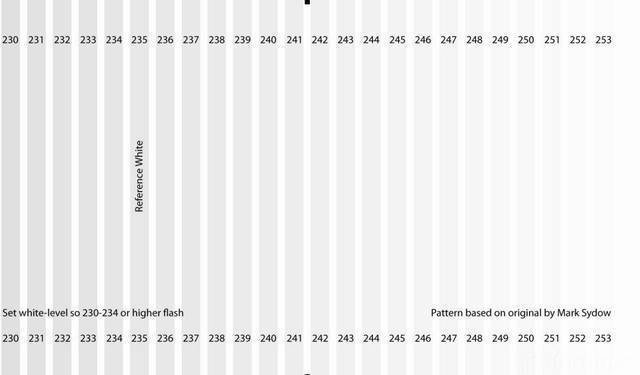
Es decir, la imagen superior es correcta. Debemos, por tanto, ajustar el contraste permitiendo ver todas esas barras parpadeantes de White clipping. Básicamente, con esto evitamos el clipping de blanco (quemar los detalles en las zonas blancas) e incluso de color, ya que suele ser habitual este problema con determinadas marcas si ajustamos el patrón hasta el 235. Por ello, THX y demás empresas audiovisuales recomiendan siempre ver todas las barras, hasta la 253:
 Nivel de negro: detalle en sombra
Nivel de negro: detalle en sombra
Este paso es, probablemente, el más importante de todos. Debemos de nuevo estar en total oscuridad para ajustarlo correctamente. Empezaremos abriendo el archivo 1-Black Clipping.mp4 y de nuevo nos pegaremos al televisor lo más cerca posible de éste. Como veis en la imagen, deberíamos ver parpadear las barras desde la 17 a la 25 (la 17 de forma muy muy débil) y de la 16 a su izquierda, completamente negras.
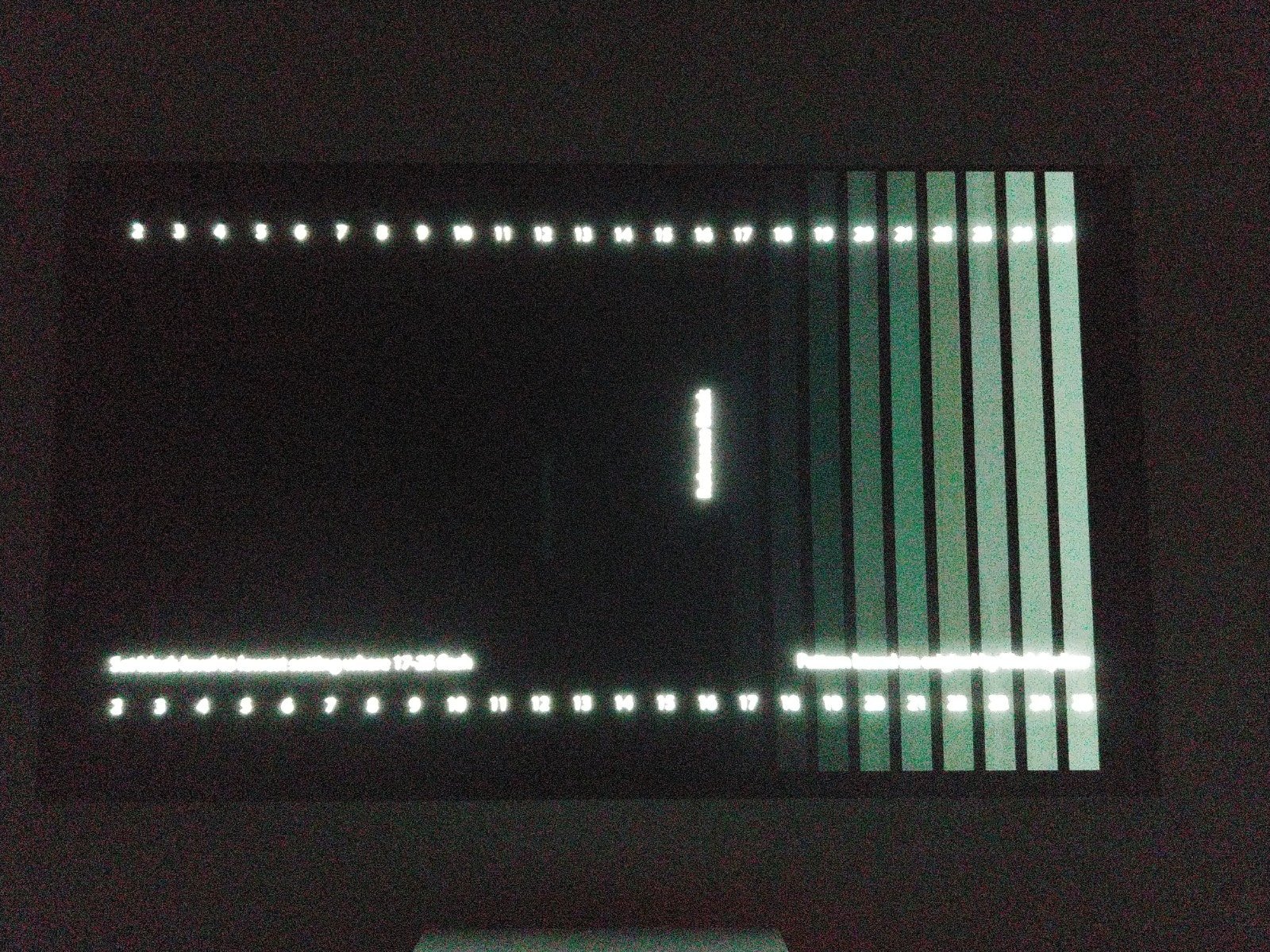
Es muy posible que veamos menos barras parpadear de lo que deberíamos: mal asunto, tenemos aplastamiento de detalle en sombra. Solo nos queda corregirlo de dos formas para que quede lo mejor posible:
- Aproximado: usando nuestro tutorial y vídeo de corrección de detalle en sombra.
- Solicitando una calibración profesional con sonda y Calman.
La diferencia entre ver el nivel de detalle en sombra que deberíamos ver y el que no, es absolutamente asombrosa y conseguiremos ver detalles en los grises y negros que antes estábamos perdiendo…sin perder el negro puro e infinito que tienen las OLED (ver punto anterior). Para muestra, una imagen:
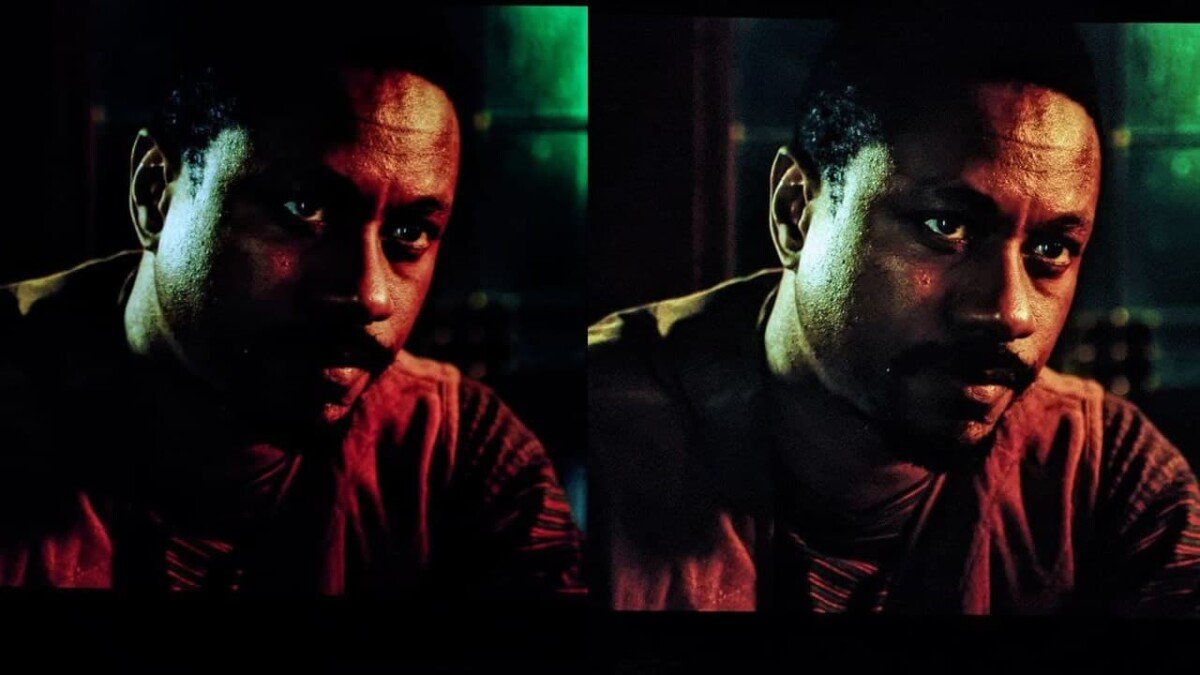
Ajustando la nitidez
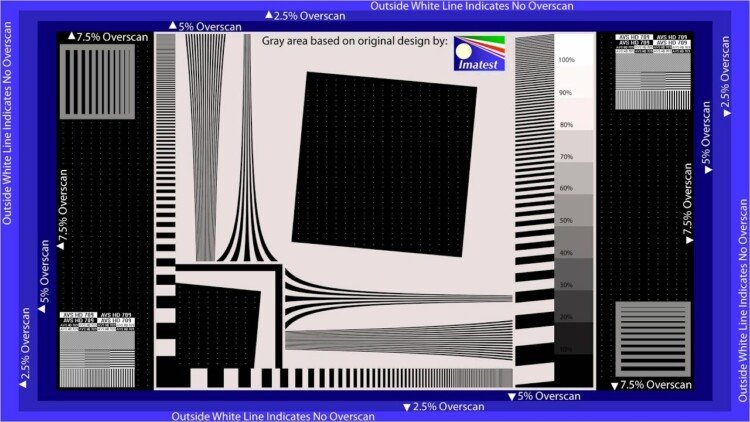
Este es uno de los ajustes más complicados de comprender, ya que a simple vista es difícil de apreciar. Hay que distinguir dos cosas. Eso si, necesitaremos estar reproduciendo el archivo de Sharpness:
- El Overscan, o lo que es lo mismo, el Zoom. O sea, deberíamos ver toda la superficie de nuestra TV disponible, sin que se «corte» nada de la misma. Si veis que os falta información o imagen, buscad el control o ajuste de Zoom, Escaneo u Overscan en la TV y ponedlo de forma que se vea completamente toda la imagen.
- Por otro lado, tenemos la nitidez. Si subimos demasiado la nitidez, veremos como con el patrón reproduciéndose, las líneas comienzan a «desdoblarse» y a aparecer numerosos dientes de sierra por todas las líneas. Si es así, ajustad la nitidez de vuestro televisor hasta que desaparezcan esos defectos.













